CAD如何删除块?
设·集合小编 发布时间:2023-03-17 10:22:32 584次最后更新:2024-03-08 11:25:04
在我们使用CAD绘图的时候,必然会碰到需要设置块的时候,但是我们通常绘制了块之后,却忽略了一个问题,那就是删除块,删除不用的块可以减小图纸内存,方便管理。当然这里说得是彻底的删除块。下面就给大家分享一下具体的操作方法,希望能帮助到大家,感兴趣的小伙伴可以关注了解下。
工具/软件
电脑型号:联想(lenovo)天逸510s; 系统版本:Windows7; 软件版本:CAD2012
方法/步骤
第1步
打开CAD软件,并在图纸中绘制一个“房子”图形,然后将其定义为块。

第2步
这个时候,有人就会说:删除块很简单,直接将这个图形删除不就可以了。问题是:真的这么简单就将块删除了吗?


第3步
答案当然是否定的。我们在“输入块”对话框中就会发现:虽然图纸中确实是看不见块了,但是块依然存在,我们照样可以将其插入到图纸中。要彻底删除块,下面提供一个方法。
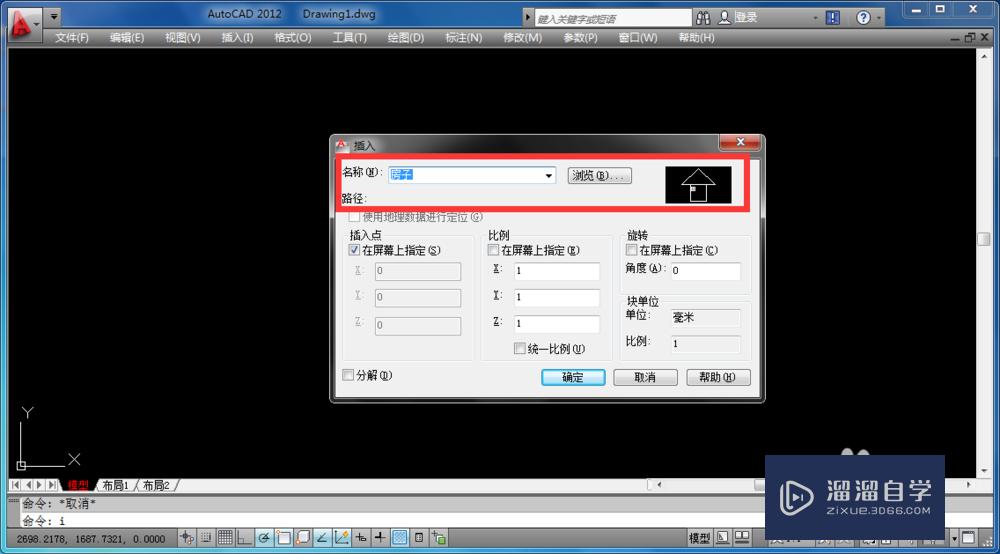

第4步
首先,我们将图纸中的“房子”块删除干净。然后在CAD的命令行中输入“pu”命令,这时就会进入到“清理”对话框。


第5步
在“清理”对话框中,选择“块”-“房子”,然后单击“清理”按钮。提示“希望执行什么操作?”,当然选择“清理此项目”。


第6步
然后,点击“关闭”。这时回到图纸中,我们再次插入块,就会发现已经找不“房子”块了,换言之,“房子”块已被我们删除。


温馨提示
以上就是关于“CAD如何删除块?”全部内容了,小编已经全部分享给大家了,还不会的小伙伴们可要用心学习哦!虽然刚开始接触CAD软件的时候会遇到很多不懂以及棘手的问题,但只要沉下心来先把基础打好,后续的学习过程就会顺利很多了。想要熟练的掌握现在赶紧打开自己的电脑进行实操吧!最后,希望以上的操作步骤对大家有所帮助。
- 上一篇:如何使用CAD绘制推拉门?
- 下一篇:CAD中如何找中点、垂足点?
相关文章
广告位


评论列表